Odpravite napako Xbox One 0x807a1007
Miscellanea / / July 26, 2022

Čeprav je najbolj priljubljena konzola za videoigre, se Xbox še vedno sooča z nekaterimi težavami, ki razočarajo navdušene igralce. Napaka Xbox One 0x807a1007 je ena od napak, ki te igralce preganja že nekaj časa. Ti uporabniki želijo konkretne metode, s katerimi bi se tega hitro znebili, da bi še naprej brez prekinitev uživali v igralni izkušnji, ki so jo imeli nekoč. Preberite ta članek do konca, če želite izvedeti, kako trajno odpraviti napako Xbox 0x807a1007, ki je prekinila skupinski klepet.
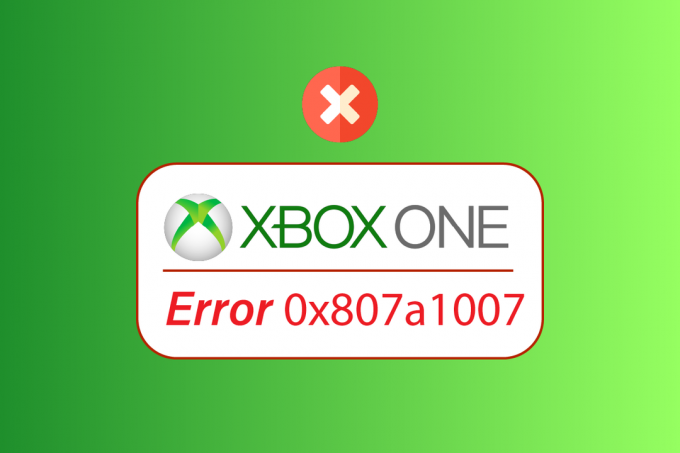
Vsebina
- Kako popraviti napako Xbox One 0x807a1007
- 1. način: cikel napajanja konzole Xbox
- 2. način: Omogočite način varčevanja z energijo
- 3. način: Spremenite regijo Xbox One
- 4. način: Spremenite nastavitve NAT
- 5. način: Obnovite tovarniške privzete nastavitve
Kako popraviti napako Xbox One 0x807a1007
Nekaj razlogov za pojav te kode napake na vašem Xbox konzola so:
- Težave z določeno regijo igre
- Neskladen (zmeren ali strog) tip NAT
- Nepravilen način napajanja
Spodnji razdelek vsebuje funkcionalne in uporabne metode za odpravo napake 0x807a1007 na vašem Xboxu.
1. način: cikel napajanja konzole Xbox
Vklop in izklop konzole Xbox lahko takoj učinkovito odpravi kakršno koli napako. Sledite spodaj navedenim korakom, da izvedete cikel vklopa ali strojno ponastavitev konzole Xbox in se znebite težave Xbox, ki je prekinil skupinski klepet.
1. Pritisnite in držite Gumb Xbox s konzole približno 10 sekund.

2. Odklopite kabli priključite na konzolo in jih čez nekaj časa ponovno priključite.
3. Pritisnite Gumb Xbox znova na konzoli in počakajte, da se popolnoma vklopi, medtem ko je na zaslonu prikazana zelena zagonska animacija.
Opomba: Če se med postopkom ponovnega zagona ne prikaže zelena animacija ob zagonu, znova ponovite zgoraj navedene korake, da potrdite, da se pravilno vklopi.
Zdaj preverite, ali je napaka Xbox One 0x807a1007 odpravljena ali ne.
Preberite tudi:Kako popraviti kodo napake Xbox One 0x87dd0006
2. način: Omogočite način varčevanja z energijo
Sledite naslednjim korakom za vklop načina varčevanja z energijo, da odpravite obravnavano težavo na vašem Xboxu.
1. Odprite Vodnik meni s pritiskom na Gumb Xbox na krmilniku.
2. Izberite Profil in sistem > Nastavitve opcije.
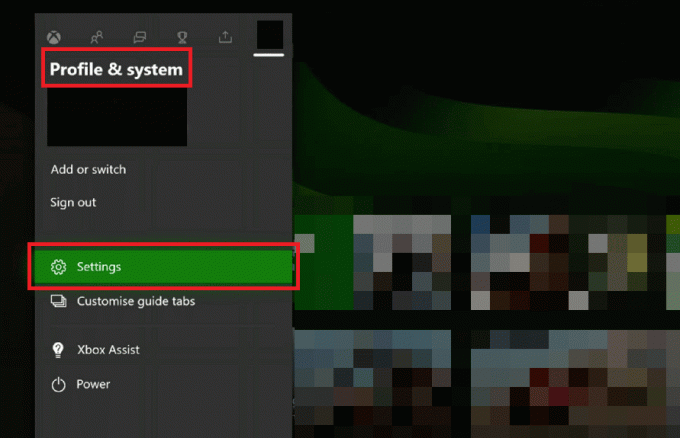
3. Nato izberite Splošno > Način napajanja in zagon.
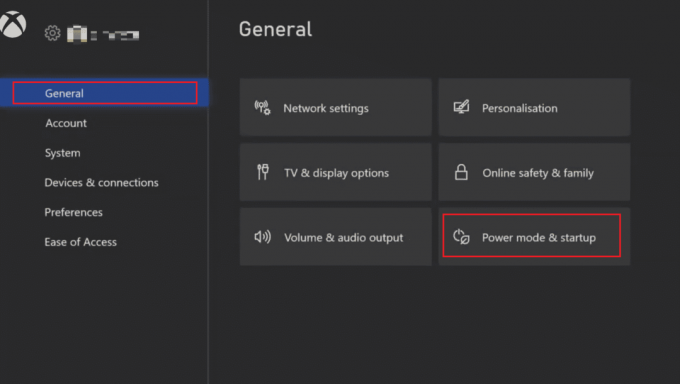
4. Udari Način napajanja možnost.

5. Izberite Varčevanje z energijo možnost, kot je prikazano spodaj.
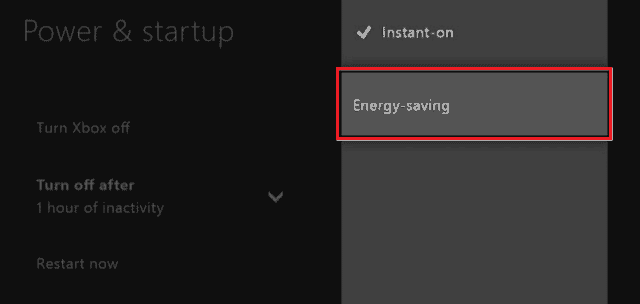
6. Znova zaženite konzolo Xbox za uporabo opravljenih sprememb.
Preberite tudi:Popravite visoko izgubo paketov na Xboxu
3. način: Spremenite regijo Xbox One
Nekateri uporabniki Xboxa so uspešno odpravili napako Xbox One 0x807a1007 s spremembo regije na svojem Xboxu. Preberite in sledite spodnjim korakom, da storite enako.
Opomba: Ta metoda ni priporočljiva za uporabnike, ki imajo v svojih Microsoftovih računih še denar.
1. Pritisnite Gumb Xbox na krmilniku, da odprete Vodnik meni.
2. Izberite Profil in sistem > Nastavitve, kot je prikazano.

3. Nato izberite Sistem > Jezik in lokacija.

4. Izberite Lokacija možnost, kot je prikazano spodaj.

5. Izberite želeno lokacijo s seznama.
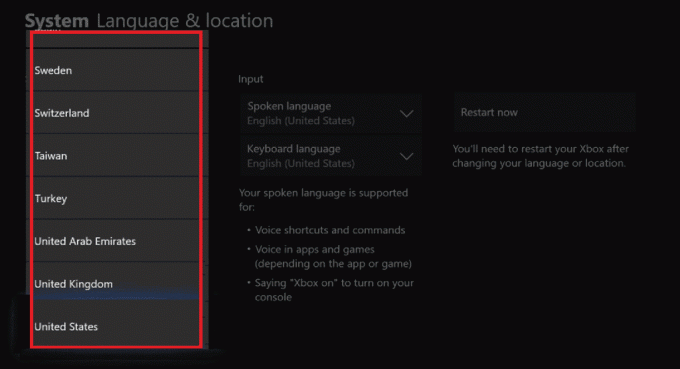
6. Nato pritisnite Ponovno zaženi zdaj možnost.
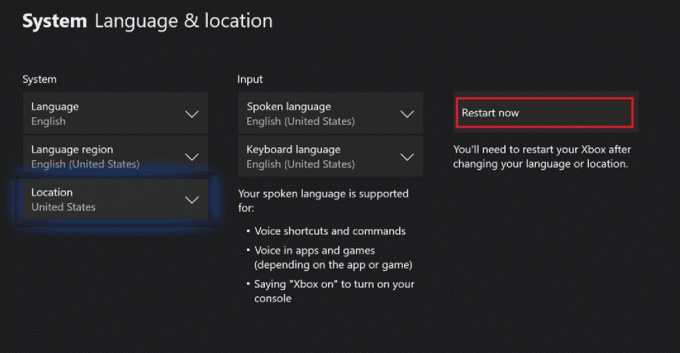
Po ponovnem zagonu preverite, ali je omenjena težava odpravljena ali ne.
Preberite tudi:Popravite, da slušalke Xbox One ne delujejo
4. način: Spremenite nastavitve NAT
Če vrsta prevoda omrežnega naslova vaše konzole ni združljiva s tisto gostiteljske strani, se boste verjetno soočili s to napako Xbox One 0x807a1007. Če se želite znebiti te težave, morate imeti NAT vrsto Open. Sledi s spodnjimi koraki spremenite vrsto NAT Odprto od Zmerno ali Strogo.
1. Odprite meni Vodnik in izberite Profil in sistem > Nastavitve iz levega podokna.

2. Izberite Omrežne nastavitve možnost iz Splošno razdelek.
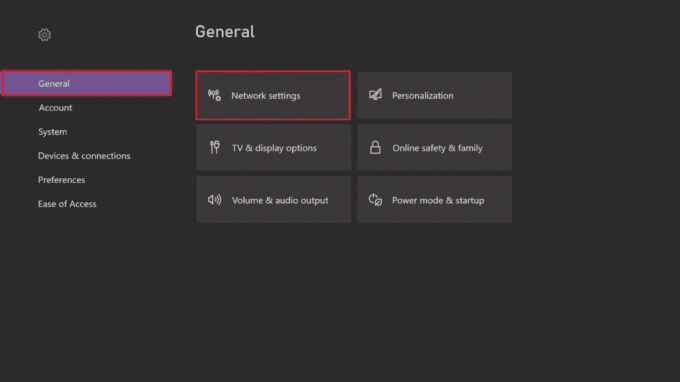
3. Izberite Napredne nastavitve, kot je prikazano spodaj.

4. Izberite Izbira nadomestnih vrat možnost.
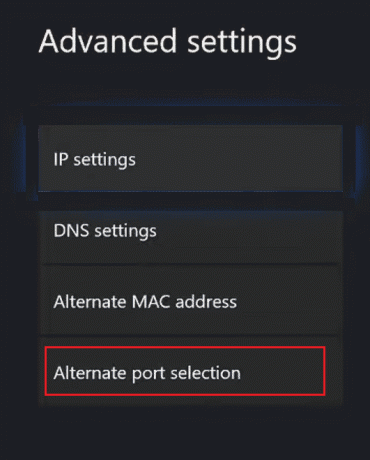
5. Izberite Priročnik.

6. Izberite Izberite vrata spustni meni.
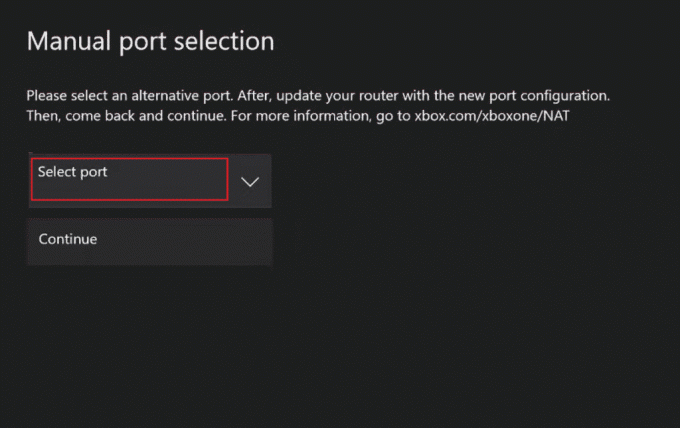
7. Izberite katero koli drugo želeno pristanišče s seznama.

8. Po izbiri pritisnite Nadaljuj možnost.
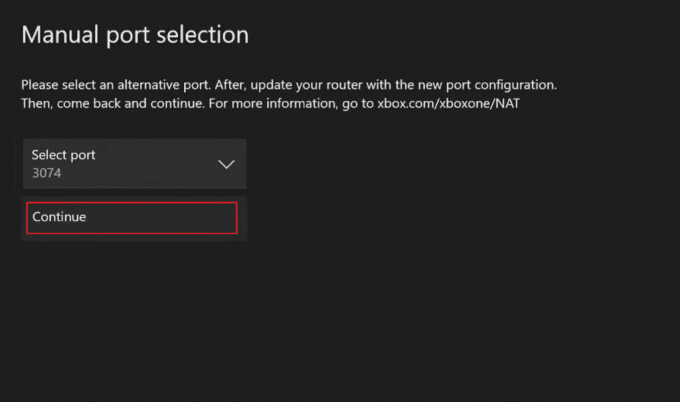
9. Zdaj pa se vrnite na Omrežje zaslon z nastavitvami in preverite, ali se je vrsta NAT zdaj spremenila v Odprto ali ne. Če se je, se verjetno ne boste več soočili z napako Xbox prekinjen skupinski klepet.

Preberite tudi:Kako popraviti, da me Xbox One nenehno odjavlja
5. način: Obnovite tovarniške privzete nastavitve
To metodo je treba uporabiti, če nič od zgoraj navedenega ne deluje. Obnovitev vaše konzole na tovarniške privzete nastavitve bo ponastavila nastavitve in dodatno odpravila napako Xbox One 0x807a1007.
1. Pritisnite Gumb Xbox iz krmilnika, da odprete Vodnik meni.

2. Zdaj pa izberite Nastavitve > Sistem > Informacije o konzoli, kot je prikazano.

3. Izberite Ponastavi konzolo.

4A. Izberite PONASTAVI IN OBDRŽI MOJE IGRE IN APLIKACIJE možnost, saj s tem samo ponastavite vdelano programsko opremo in nastavitve.
Opomba: Podatki igre ostanejo nedotaknjeni in vam ni treba vsega znova prenesti.

4B. Če se še vedno soočate s težavo Xbox prekinjenega skupinskega klepeta, izberite PONASTAVI IN ODSTRANI VSE možnost.
Opomba: Celotni podatki igre in aplikacije se izbrišejo,

Priporočeno:
- Popravite izvorno napako 65546:0 v sistemu Windows 10
- Odpravite napako pomnilnika Arma 3 v sistemu Windows 10
- Kako popraviti gumb na krmilniku Xbox One
- Popravite kodo napake Xbox 0x87e5002b
Upamo, da ste razumeli korake za popravilo Napaka Xbox One 0x807a1007 in so ga lahko uspešno izvedli na vaši napravi. Svoja vprašanja o tem članku in predloge tem za prihodnje članke lahko postavite v spodnji razdelek za komentarje.



